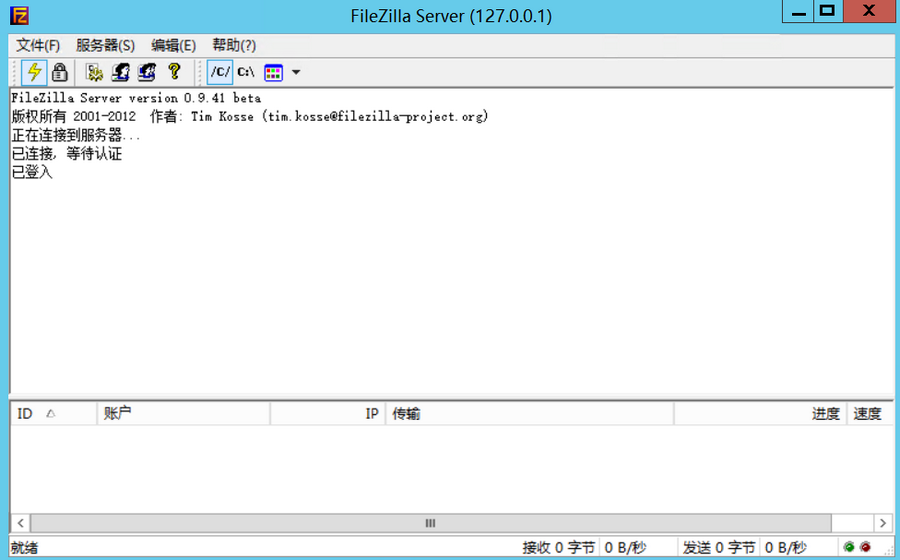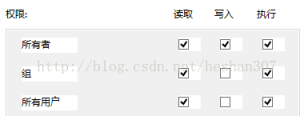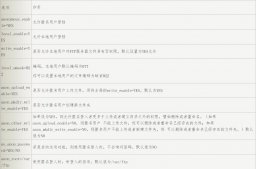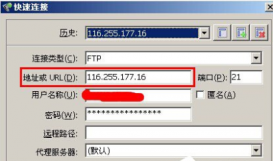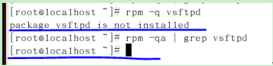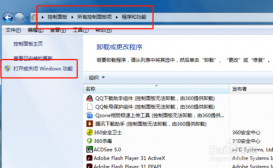在Windows Server 2008 服务器上,开启IIS部分功能后,就可以开设网站了,但是光靠手工开设站点,以及站点恢复,这是一件相当麻烦的事情,不仅涉及各账户权限,而且可能造成功能故障,稍有疏忽还会造成漏洞导致入侵的危险!
因此,强烈建议部署护卫神主机管理系统,达到安全、省心、快捷的站点管理效果,同时还可以开设或管理FTP、SQLServer和MySQL等。
接下来护卫神将为您讲述,如何在一个干净的Windows Server 2008 操作系统下,开启IIS,开启FTP,以及利用护卫神主机管理系统开设站点的方法步骤:
要安装护卫神主机管理系统(下载地址:http://www.zzvips.com/soft/575.html),必须开启IIS的“IIS管理工具”,如图:
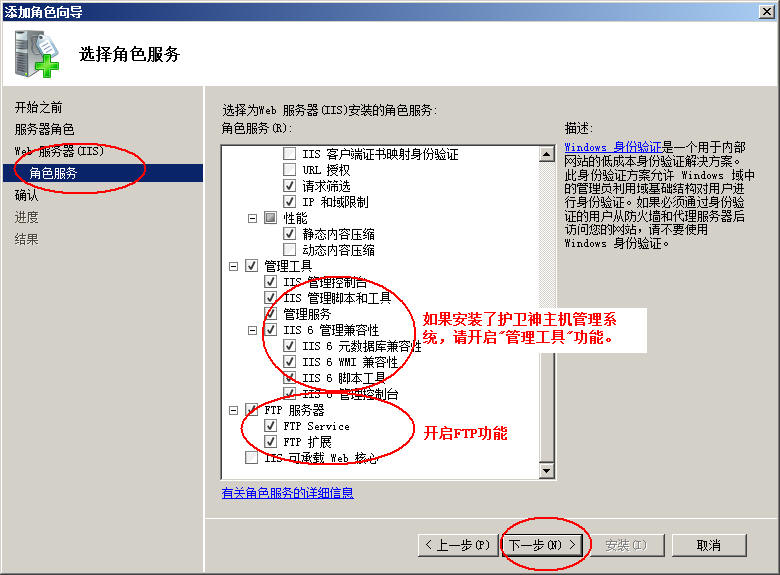
然后,要创建FTP站点,否则主机管理系统无法开启IIS的FTP站点:
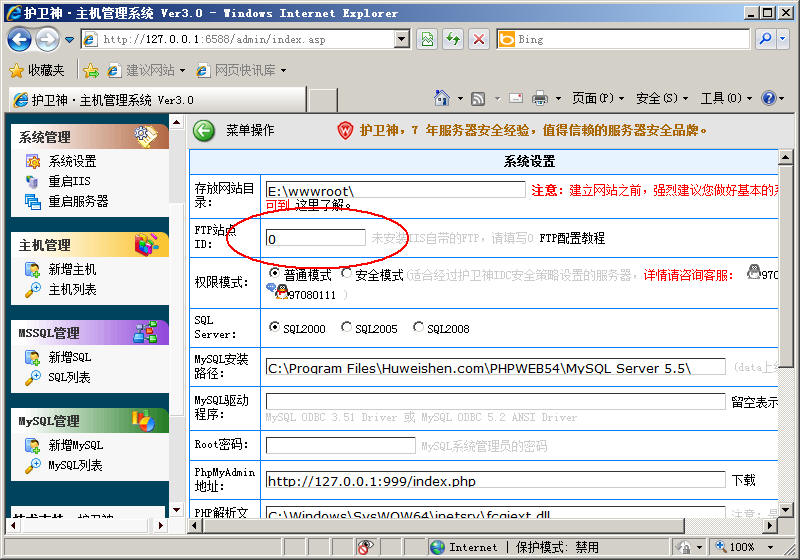
如何设置FTP站点呢?请继续详细阅读如下部分:
1、创建站点:

2、选择FTP根目录(该目录需要设置everyone读权限)
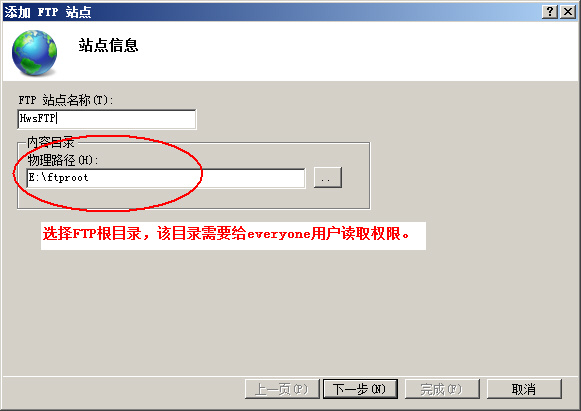
3、设置FTP站点
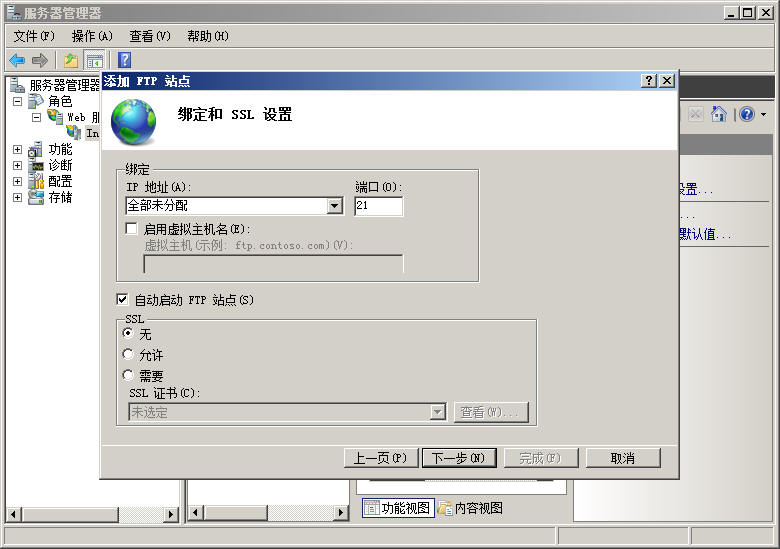
4、继续设置FTP站点:
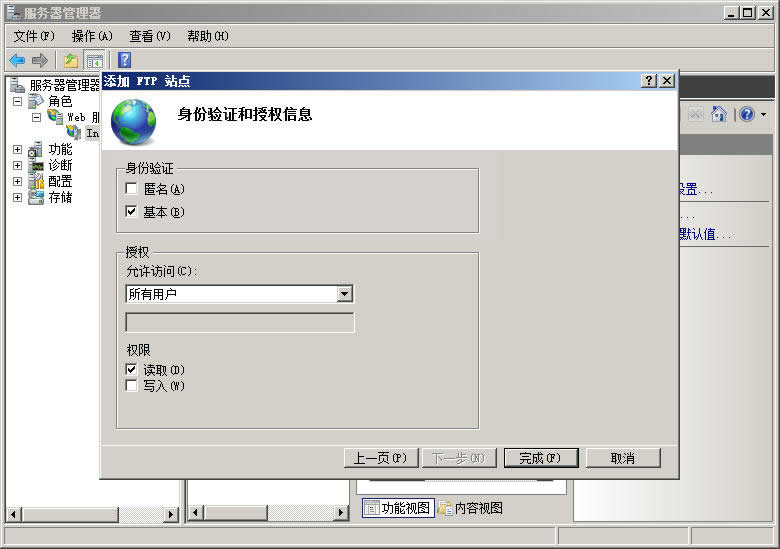
5、设置FTP用户隔离模式,这步很重要:
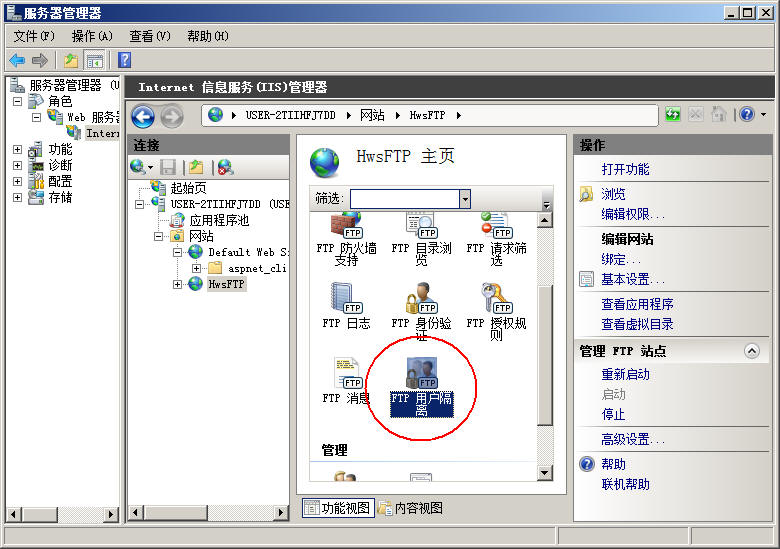
6、继续设置FTP用户隔离模式,注意应用:
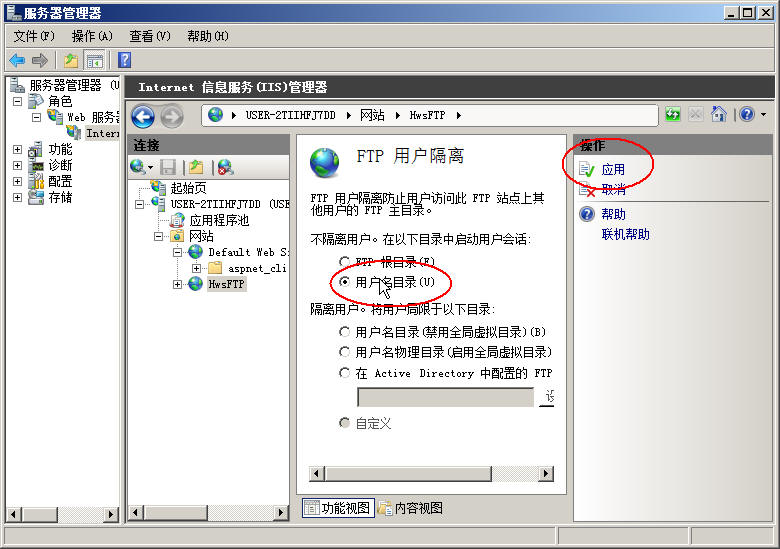
7、设置根目录权限:
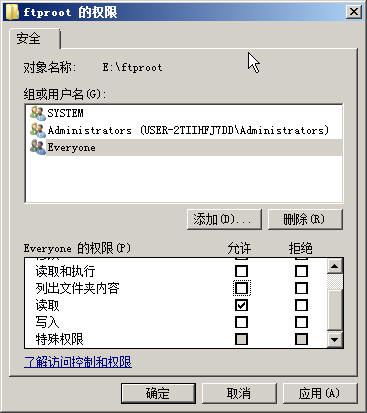
8、打开主机管理系统,可以看到FTP站点自动获取成功(否则请自行输入)
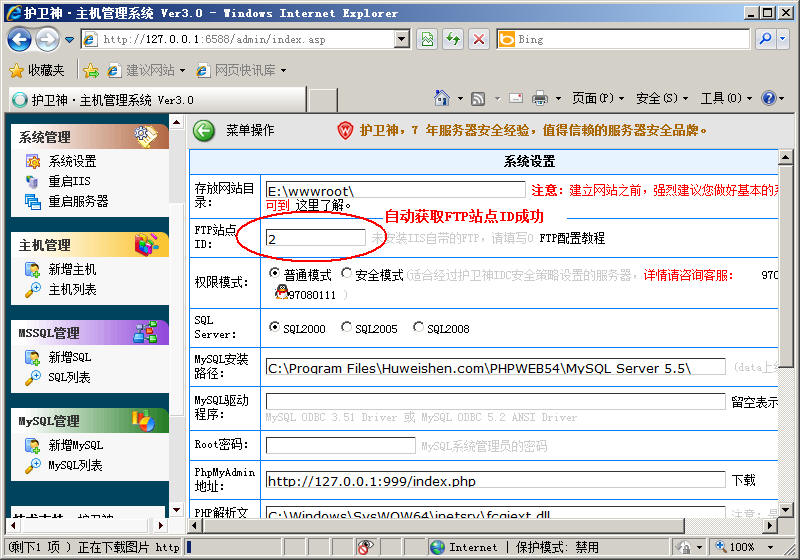
9、创建站点,站点名 hwstest 注意系统是否开启强密码策略,请注意设置。
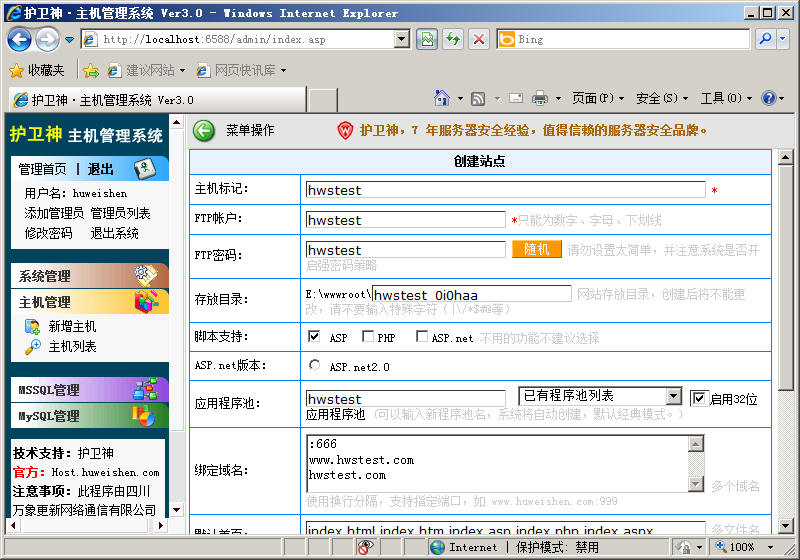
10、访问开设的站点成功!

11、在客户端用FlashFXP打开开设的站点,注意设置2008服务器上的防火墙,否则可能无法正常登陆。
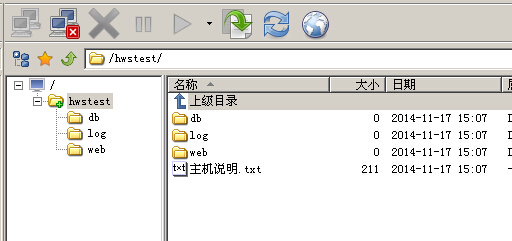
至此,通过护卫神主机管理系统,在Windows Server 2008 下开设站点流程介绍完毕。